حل مشكلة اختلاف مستويات الصوت بعد التسجيل | levelator free download
السلام عليكم واهلا بكم في موضوع جديد, سيكون الموضوع عن حل تلك المشكله التي يمكن ان يعتبرها البعض امرا عادياً,لكنها فعلا مشكلة حقيقيه وهي اختلاف مستويات الصوت اثناء تسجيل الصوت باي برنامج من برامج التسجيل مثل (Adobe Audition) او (audacity) وغيرهم من البرامج التي لا تعد ولا تحصى من برامج التسجيل.
المشكله قد تكون بالفعل كارثه اذا كنت تسجل من اجل فيديو لليوتيوب او مشروع ستقدمه في بحثك الدراسي وغير ذلك الكثير من الاسباب التي من اجلها يجب عليك تسجيل الصوت وتعديله وجعله كله بنفس المستوى حتى لا يكون البعض منه عالي الصوت والبعض الاخر منخفض الصوت وهكذا . .
وترى ذلك بوضوح في الصورة التاليه :
اذاً ما هو الحل؟
بالطبع هناك حل أن تقوم بتسجيل الصوت من البدايه ,لكنه مكلف للوقت والجهد وقد لا يعطيك نتيجة حسنه في النهايه, لذلك اتينا لكم باداه رائعه ستساعدك في كل هذا مجانا وبدون اي تكلفه وسهلة الاستخدام كثيراً.
الأداه : Levelator
هذه الاداه او (البرنامج) تسمى Levelator ووظيفتها هي ان تأخذ الملف الصوتي الذي به خلل في توازن وتيرة الصوت وتجعله كله على وتيرة واحده بحيث يكون كل التسجيل من اوله الى اخره على نفس المستوى ولا يؤذي آذان المستمعين.صوره للبرنامج (الأداه) :
مميزات الاداه
- مجانيه تماماً.
- سهلة الاستخدام.
- لا تحتاج لمواصفات كمبيوتر معينه لكي تعمل.
- حجمها صغير جداً.
- لا تحتاج لشرح طويل لتتعلم استخدامها.
- تتوفر لكل أنظمة التشغيل , ويندوز (Windows) , ماك (MAC) , لينكس (Linux) .
التحميل
يمكنك التحميل بسهوله كبيره من خلال الروابط التاليه :
تحميل للويندوز Windows
للتحميل للماك MAC
للتحميل للينكس Linux
شرح العمل
بعد تثبيت البرنامج على الكمبيوتر الخاص بك اتبع الخطوات التاليه :اولا : افتح الاداه
ثانياً : اسحب ملف الصوت الذي تريد ضبط مستوياته
ثالثاَ : انتظر قليلا وستجد انه قد تم عمل نسخه من الملف في نفس مكان الملف الاصلى
وهكذا يكون الموضوع قد انتهى , وأتمنى ان تكونوا استفدتم.




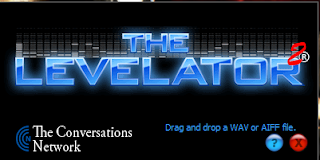



إرسال تعليق